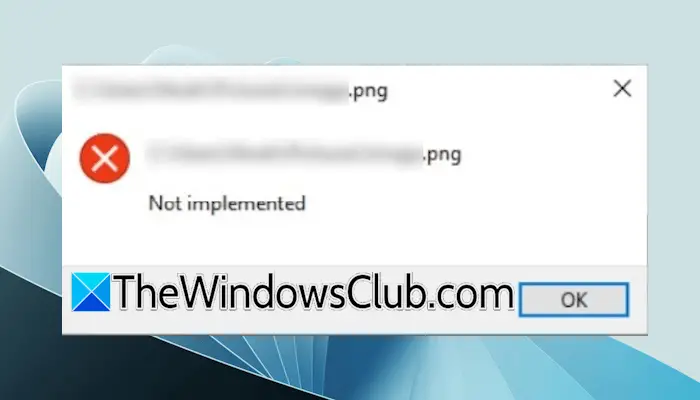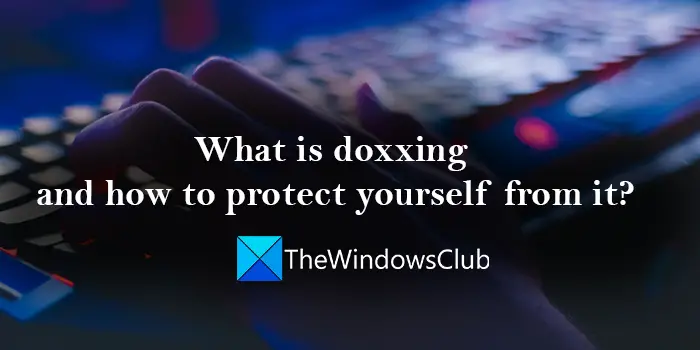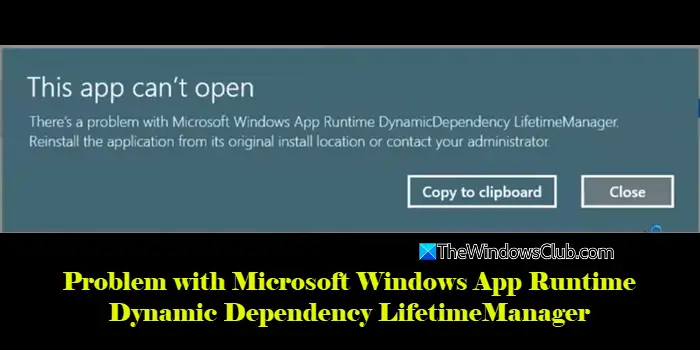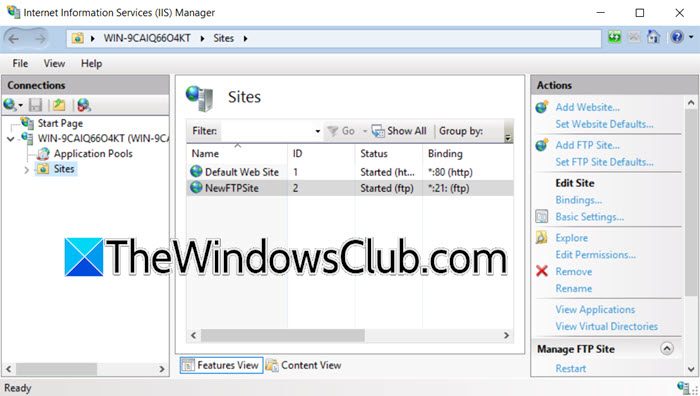许多 Windows 用户无法使用媒体创建工具升级其 Windows 操作系统。 当运行应用程序时,弹出以下错误。
运行此工具时出现问题
我们不确定发生了什么,但我们无法在您的电脑上运行此工具。 如果您仍然遇到问题,请在联系客户支持时参考错误代码,错误代码:0x80072F8F – 0x20000
在这篇文章中,我们将讨论0x80072F8F – 0x20000 Windows 升级错误并看看你可以采取什么措施来解决它。
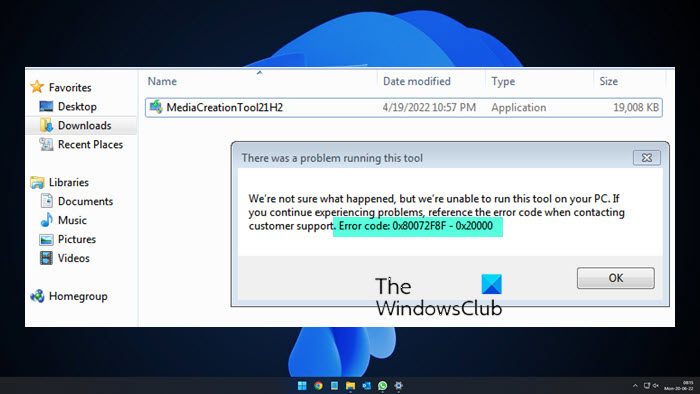
错误代码 0x80072f8f 0x20000 是什么意思?
错误代码 0x80072f8f 0x20000 是媒体创建工具错误,当用户尝试运行该工具来升级操作系统时会出现该错误。 发生这种情况的原因有多种,可能是一个可以通过重新启动系统解决的故障,或者该工具需要管理权限或需要解锁。
如果禁用 TLS 或传输层安全协议,您也可能会遇到相关错误代码。 它是一种安全协议,用于指定加密连接以通过网络将数据发送到应用程序。
还有各种其他原因,例如注册表配置错误、临时文件损坏等。让我们转到故障排除指南来解决此问题。
如果您遇到修复 0x80072F8F – 0x20000 Windows 升级错误,请尝试以下解决方案。
- 以管理员身份运行媒体创建工具
- 解锁媒体创建工具
- 将媒体创建工具移至桌面并尝试
- 删除软件分发文件夹
- 编辑注册表
- 启用 TLS
- 干净启动中的故障排除
让我们详细谈谈它们。
1]以管理员身份运行媒体创建工具
让我们首先以管理员身份运行媒体创建工具。 只需右键单击该工具,然后选择以管理员身份运行。 您将看到一个 UAC 框,要求您确认操作,因此,单击“确定”。 现在,您可以正常使用该工具并升级。
2]解锁媒体创建工具
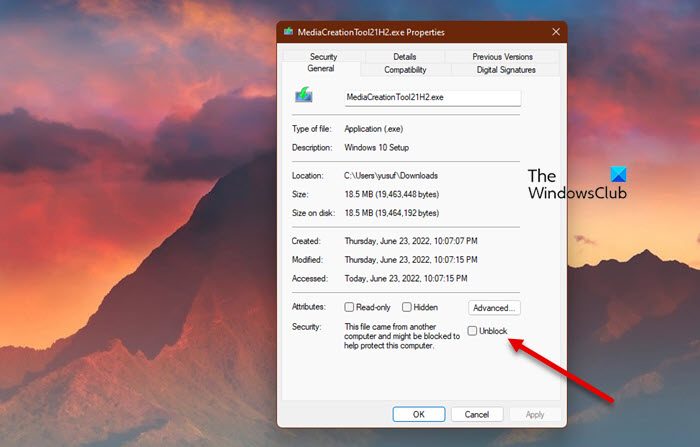
一些用户只需解锁媒体创建工具即可解决该问题。 因此,您应该尝试做同样的事情,看看它是否适合您。 按照规定的步骤解锁媒体创建工具。
- 右键单击媒体创建工具并选择特性。
- 确保您位于“常规”选项卡上并勾选“取消阻止”。
- 点击应用 > 确定。
现在,尝试运行该工具,看看是否有帮助。
3]将媒体创建工具移至桌面并尝试
对于某些用户来说,解决方案就像将下载的媒体创建工具移动到桌面一样简单。 您也可以尝试一下,因为这不会花费您太多时间。 只需右键单击媒体创建工具并选择复制,转到桌面,然后按 Ctrl + V 粘贴文件。 或者,将该工具从文件资源管理器拖动到右侧面板中的桌面。 这将为您完成这项工作。
4]删除软件分发文件夹
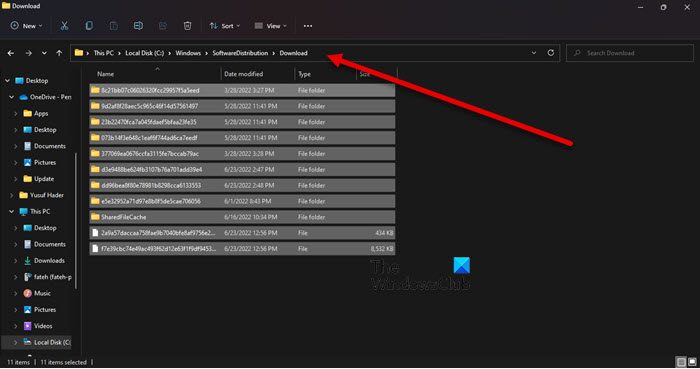
软件分发文件夹包含临时文件,这些文件可能会干扰该过程并导致出现相关错误代码。 我们将清除该文件夹的内容,看看是否有效。
首先,打开以管理员身份运行命令提示符并运行以下命令。
net stop wuauservnet stop bits
现在浏览到C:\Windows\SoftwareDistribution\Download文件夹并删除里面的所有文件和文件夹。 您可以按 Ctrl + A 选择所有内容,然后按 Ctrl + D 删除它们。
现在,在命令提示符窗口中,一次键入以下命令,然后按 Enter 键:
net start wuauservnet start bits
最后,执行以下命令。
wuauclt.exe /updatenow
现在,您可以重新启动计算机并运行媒体创建工具。 希望这次能成功。
5]编辑注册表
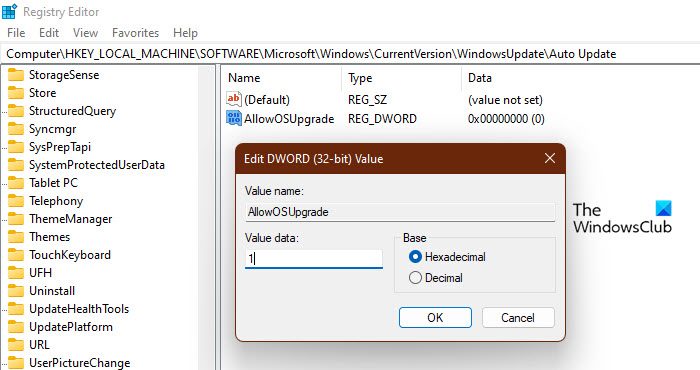
如果刷新 Software Distribution 文件夹不起作用,让我们编辑注册表,看看是否有帮助。 对于某些用户来说,该问题是由注册表编辑器配置错误引起的,通过以下步骤可以轻松解决。
打开注册表编辑器通过从“开始”菜单中搜索它。
导航到以下位置。
Computer\HKEY_LOCAL_MACHINE\SOFTWARE\Microsoft\Windows\CurrentVersion\WindowsUpdate\Auto Update
右键单击空白处,然后选择新建 > DWORD(32 位)值。
命名它允许操作系统升级并将数值数据设置为 1。
单击“确定”保存更改。
最后,重新启动计算机并尝试运行媒体创建工具。 希望这一次,您能够升级。
6]启用TLS
是协议,需要运行该工具。 如果该协议被禁用,您在尝试使用媒体创建工具升级操作系统时可能会看到相关错误代码。 那么,让我们启用它,看看是否有帮助。
在继续前进之前,您应该如果出了问题。 备份注册表后,打开记事本并粘贴以下内容。
Windows Registry Editor Version 5.00 [HKEY_LOCAL_MACHINE\SOFTWARE\Microsoft\Windows\CurrentVersion\Internet Settings\WinHttp] "DefaultSecureProtocols"=dword:00000a00 [HKEY_LOCAL_MACHINE\SOFTWARE\Wow6432Node\Microsoft\Windows\CurrentVersion\Internet Settings\WinHttp] "DefaultSecureProtocols"=dword:00000a00 [HKEY_LOCAL_MACHINE\SYSTEM\CurrentControlSet\Control\SecurityProviders\SCHANNEL\Protocols\TLS 1.1\Client] "DisabledByDefault"=dword:00000000 "Enabled"=dword:00000001 [HKEY_LOCAL_MACHINE\SYSTEM\CurrentControlSet\Control\SecurityProviders\SCHANNEL\Protocols\TLS 1.2\Client] "DisabledByDefault"=dword:00000000 "Enabled"=dword:00000001
现在,使用任意名称保存文件,但请确保添加.reg作为扩展名。 最好将文件保存在桌面上,并使用易于记忆的名称,以便于访问。
最后,双击桌面上的文件,注册表将被添加。
现在唯一剩下的就是重新启动计算机并使用媒体创建工具。
6]干净启动中的故障排除
如果没有任何效果,那么我们将执行干净启动。 它将允许您停止所有其他进程并仅运行此进程。 所以,并手动启用进程。 一旦您知道哪个应用程序是导致问题的原因,您就可以轻松删除它并解决您的问题。
希望现在您能够使用媒体创建工具来升级您的电脑。
相似的:使固定Windows 更新、激活和 Microsoft Store 错误
如何修复错误 0x80072f8f?
您可以使用此处提到的解决方案修复媒体创建错误代码 0x80072f8f。 但还有一些其他错误0x80072f8f。 您可以查看我们的指南,了解如何解决该问题Windows 更新、激活和 Microsoft Store 的错误。 我们有可以轻松修复您的错误的解决方案。
另请阅读: